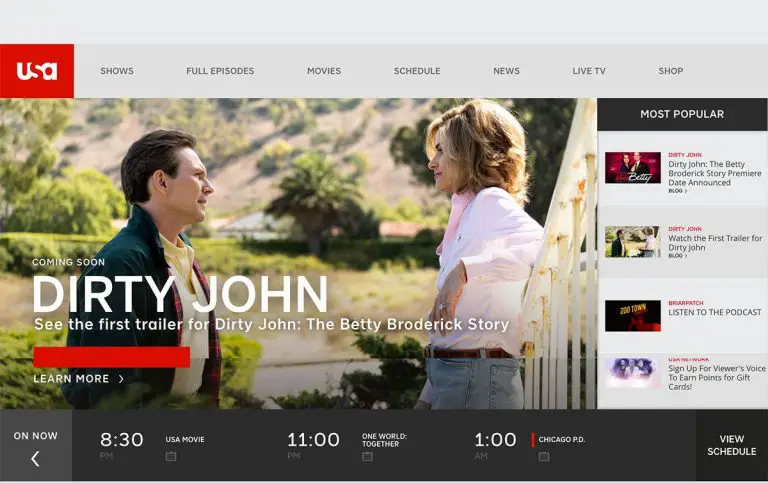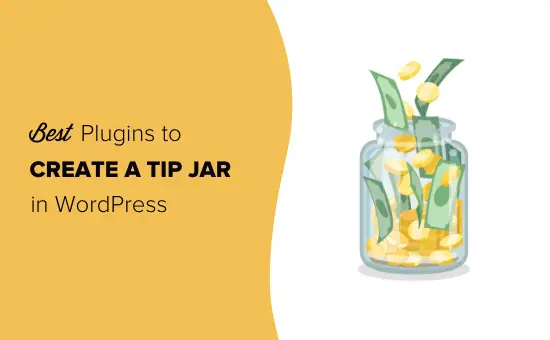Avez-vous déjà entendu parler d'outils comme Zapier ou IFTTT? Tous les deux vous facilitent grandement la vie en vous permettant de «relier» différentes applications entre elles et d’automatiser diverses actions. Par exemple, vous pouvez utiliser Zapier pour créer automatiquement une nouvelle carte Trello pour chaque nouvel email dans Gmail.
Uncanny Automator apporte le même type d'automatisation à votre site WordPress. Vous pouvez soit “connecter” différents plugins WordPress ensemble. Ou, vous pouvez connecter des plugins à l'une des plus de 1 000 applications de Zapier. Ou, vous pouvez même faire les deux en même temps, c’est là que les choses commencent à devenir vraiment cool!
Dans mon article sur Uncanny Automator, je vais vous montrer comment ce plugin astucieux peut vous aider à automatiser… une tonne de choses différentes sur votre site WordPress. Vous pouvez l'utiliser pour améliorer votre marketing, faciliter l'administration de votre site, et bien plus encore.
Si vous aimez Zapier, ou si vous voulez simplement gagner du temps avec l'automatisation, vous devriez certainement continuer à lire.
Voici comment Uncanny Automator fonctionne de manière plus détaillée

Si vous avez déjà utilisé Zapier ou IFTTT, vous n’avez pas vraiment besoin de cette explication. Uncanny Automator est «ça» mais appliqué aux plugins WordPress. Il utilise même la même terminologie, ce qui facilite grandement le démarrage.
Cependant, je me rends compte que tous ces outils ne sont pas familiers, alors permettez-moi d'entrer dans les détails sur ce que fait Uncanny Automator pour les non-initiés.
Uncanny Automator vous permet essentiellement de créer différentes «recettes» d’automatisation. Chaque recette comprend:
- Un ou plus déclencheurs – un déclencheur est ce qui commence tout en action. Par exemple, vous pouvez déclencher le déclenchement «lorsqu'un utilisateur rejoint un groupe spécifique de BuddyPress».
- Un ou plus actes – une action est ce qui se passe après la ou les conditions de déclenchement sont remplies. Par exemple, une action pourrait être «Envoyer un courrier électronique à cet utilisateur».
En combinant ces déclencheurs et actions, vous créez ce type de structure If / Then (C’est pourquoi IFTTT signifie Si ceci, alors cela).
Ainsi précisé, il se présente comme suit:
Si un nouvel utilisateur rejoint le groupe XYZ BuddyPress, puis envoyer à cet utilisateur un email de bienvenue à l'adresse email indiquée dans son profil WordPress.
C’est assez utile en soi, mais Uncanny Automator vous permet également d’utiliser plusieurs déclencheurs et actions (selon votre plan).
Ainsi, vous pouvez faire quelque chose comme:
Si un nouvel utilisateur rejoint XYZ BuddyPress ET publie un message de flux d'activité, puis envoyez-leur un email différent ET ajoutez-les à la liste ABC MailChimp.
Quels plugins sont pris en charge par Uncanny Automator?
En ce moment, Uncanny Automator supporte 16 plugins différents, certains Fonctions principales de WordPress, et Zapier webhooks (qui vous permettent de vous connecter à n'importe quelle application sur Zapier).
Ci-dessous, j'ai listé les plugins actuellement supportés. Vous pouvez également voir toutes les intégrations ici. La page de chaque plugin affiche également les déclencheurs / actions spécifiques disponibles.
Plugins de formulaire:
- Formes de gravité
- WPForms
- Formulaire de contact 7
- Formulaires Ninja
Plugins LMS:
- LearnDash
- LifterLMS
- LearnPress
- Didacticiel WP
- WP LMS
commerce électronique:
- WooCommerce
- Téléchargements numériques faciles
Autres:
- bbPress
- Presse copain
- H5P
- Le calendrier des événements
- WP Fusion
En ce qui concerne les fonctions principales de WordPress, vous pouvez utiliser des déclencheurs comme lorsqu'un utilisateur:
- Se connecte
- Affiche un article ou une page
- Soumet un commentaire
Et vous obtenez des actions comme:
- Envoyer un e-mail
- Ajouter ou modifier un rôle d'utilisateur
- Définir la méta de l'utilisateur
L'intégration de Zapier
Enfin, vous pouvez connecter n'importe lequel de ces plugins ci-dessus à l'une des plus de 1 000 applications de Zapier à l'aide de webhooks.
Voici la bonne chose, cependant:
Vous pouvez également passer jusqu'à 5 jetons à Zapier, qu'Uncanny Automator facilite le réglage. Cela vous permet de passer des choses comme:
- Informations du compte utilisateur
- Comment un utilisateur a rempli un champ de formulaire
- Etc.
Je consacrerai une section spéciale à cette intégration plus tard dans cet automate Uncanny, car c’est l’une des caractéristiques uniques de ce plugin.
Créer une recette avec Uncanny Automator
Commençons maintenant et je vais vous montrer comment fonctionne Uncanny Automator sur un site WordPress. Pour en faire la démonstration, j’ai installé deux plugins sur mon site:
Dans ce scénario fictif, disons que je souhaite ajouter automatiquement des utilisateurs à un WP Mayor. Cours WordPress après avoir soumis un spécifique WPForms forme.
Il n’existe pas de paramètres généraux à configurer avec Uncanny Automator. Vous pouvez donc vous lancer directement dans la création d’une recette en allant à Uncanny Automator → Nouvelle recette.
Configuration du ou des déclencheurs de recette
Lorsque vous créez une nouvelle recette, Uncanny Automator affiche automatiquement une liste de toutes les intégrations potentielles que vous avez installées sur votre site:

Pour cet exemple, je veux que WPForms soit le déclencheur.
Une fois que vous avez sélectionné une intégration spécifique, vous pouvez choisir le déclencheur exact à utiliser dans la liste déroulante. La liste varie en fonction de l'intégration. Pour WPForms, il n’ya qu’une option – l'utilisateur soumet un formulaire:

Une fois que vous avez choisi cela, vous pouvez sélectionner le spécifique forme:

Vous pouvez également définir le nombre de fois que le déclencheur doit se produire avant son déclenchement:

Avec le plugin Pro, vous pouvez continuer à ajouter des déclencheurs supplémentaires. Vous ne pouvez donc déclencher l'action que si deux ou plusieurs conditions de déclenchement distinctes sont remplies:

Configuration de la ou des actions de recette
Une fois que vous avez configuré le ou les déclencheurs, vous configurez les actions, ce qui se produit une fois que les conditions du déclencheur sont remplies.
Encore une fois, vous verrez une liste de toutes les options disponibles que vous avez installées, avec l'ajout d'un nouveau Zapier option (plus sur cela plus tard):

Pour cet exemple, je choisirais LifterLMS. Ensuite, comme auparavant, vous obtenez une liste d'actions potentielles:

Pour cet exemple, je veux Inscrire un utilisateur à un cours.
Ensuite, vous pouvez sélectionner le cours spécifique auquel inscrire l'utilisateur:

Encore une fois, vous pouvez ajouter plusieurs actions si besoin. Et vous pouvez également cocher la case pour rediriger un utilisateur vers une page spécifique une fois la recette terminée:

Un regard particulier sur l'action Zapier
Une action qui mérite une attention particulière est l'action Zapier. Si vous choisissez Zapier, vous pourrez connecter Uncanny Automator à Zapier Webhooks.
Pour utiliser cette action, vous allez tout d’abord accéder à l’interface de Zapier et créer votre recette en connectant un lien Web Zapier à l’une des plus de 1 000 applications prises en charge par Zapier.
Une fois que vous avez fait cela, Zapier vous donne l'URL webhook:

Ensuite, prenez cette URL et connectez-la à l'interface Uncanny Automator. Mais au-delà de la simple connexion des deux, vous pouvez également transmettre jusqu'à 5 paires clé / valeur:

Celles-ci vous permettent essentiellement de transmettre des informations supplémentaires à Zapier, qu'Uncanny Automator vous aidera à configurer lorsque vous cliquez sur l'astérisque.
Par exemple, Uncanny Automator peut vous aider à transmettre des informations sur la manière dont un utilisateur a rempli un champ spécifique dans un formulaire WPForms:

Vous pouvez également transmettre des informations utilisateur WordPress de base, telles que leur adresse électronique ou leur nom:

Encore une fois, vous pouvez passer jusqu'à 5 paires clé / valeur, de sorte que vous pouvez également faire les deux en même temps.
Rendre votre recette en direct
Une fois que vous êtes satisfait de tout, vous activez d’abord les actions et les déclencheurs spécifiques que vous souhaitez utiliser. Ensuite, vous activez la recette globale (cela est utile car vous pouvez laisser une recette en cours mais désactiver un déclencheur ou une action spécifique si nécessaire):

Ensuite, votre recette commencera à fonctionner:

Affichage des journaux lorsque vos recettes sont exécutées
Évidemment, vous ne voulez pas que les robots prennent le contrôle, alors vous voudrez probablement garder un œil sur le déroulement de vos recettes et leur travail.
Pour vous aider, Uncanny Automator vous propose trois types de journaux différents.
Tout d’abord, il ya le journal de recettes général qui vous indique quand les recettes sont exécutées:

Ensuite, vous pouvez également utiliser le Rapport de déclenchement pour voir plus d'informations sur le moment où les déclencheurs s'exécutent:

Et le Rapport d'action fait la même chose mais pour les actions.
Vous pouvez également supprimer automatiquement ces journaux d’activité après un certain nombre de jours si vous ne souhaitez pas conserver ces informations pour toujours.
Uncanny Automator a deux niveaux de tarification différents en fonction de la fonctionnalité souhaitée.
Premièrement, il y a le Lite version qui coûte 49 $ par an pour une utilisation sur un seul site. Cette version est abordable mais présente certaines limites en ce que vous:
- Vous ne pouvez utiliser qu'un seul déclencheur par recette (vous pouvez configurer des actions illimitées, bien que)
- Ne pas avoir accès à chaque déclencheur / action (seulement le Lite déclencheurs, qui sont clairement indiqués sur le site)
- Ne pas avoir accès à Zapier

Comment savoir quelles actions / déclencheurs sont dans Lite vs Pro
Si vous souhaitez supprimer toutes ces limitations et utiliser:
- Déclencheurs illimités
- Toutes les actions / déclencheurs
- Zapier
Ensuite, vous aurez besoin de la version Pro qui coûte:
- 149 $ pour utilisation sur 1 site
- 249 $ pour utilisation sur 5 sites
- 499 $ pour utilisation sur 25 sites
Réflexions finales sur mon examen Uncanny Automator
En tant que fervent utilisateur de Zapier, j'adore ce plugin.
Il vous permet de faire beaucoup de choses utiles sans avoir à écrire une seule ligne de code.
Si vous connaissez Zapier, vous n’aurez pratiquement aucune courbe d’apprentissage pour commencer à utiliser Uncanny Automator. Et même si ce n’est pas le cas, il reste assez convivial, vous devriez donc le récupérer rapidement.
Bien qu’il soit utile de pouvoir connecter différents plugins entre eux, la capacité de la version Pro à se connecter à Zapier et à transmettre des informations supplémentaires ouvre un monde de possibilités en raison du nombre d’applications prises en charge par Zapier.
Dans l’ensemble, si vous avez toujours souhaité pouvoir faire «quelque chose» sur votre site WordPress automatiquement, vous devriez considérer Uncanny Automator et voir s’il peut vous aider. Encore une fois, les applications sont variées et cela peut aider à tout, du marketing à l'administration de base du site.
Bien qu’il n’existe pas de version gratuite, tous les forfaits sont livrés avec un Garantie de remboursement de 30 joursde sorte que vous ne risquez rien. Vas y et vérifie.

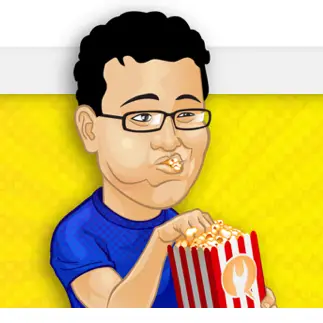
![Sécurité WordPress - Plus de 11 étapes pour verrouiller WordPress en cas d'urgence [2019] 25 Sécurité WordPress - Plus de 11 étapes pour verrouiller WordPress en cas d'urgence [2019] 3](https://webypress.fr/wp-content/uploads/2019/01/1547765962_Sécurité-WordPress-Plus-de-11-étapes-pour-verrouiller-WordPress-en-cas-d39urgence-2019-768x282.png)